界面相关问题
如何实现按钮点击功能?
要想触发控件点击、移动、按下、弹起等,需要注册回调函数。以下是官方提供的注册对应回调函数的API:
UI:RegisterClicked(ItemUID,Callback)—注册控件点击时回调函数
UI:RegisterMoved(ItemUID,Callback)—注册控件移动时回调函数,要在按钮控件的【逻辑】中打开”允许拖动”
UI:RegisterPressed(ItemUID,Callback)—注册控件按下时回调函数
UI:RegisterReleased(ItemUID,Callback)—注册控件弹起时回调函数函数
备注:可以前往API网站-自定义界面UI,查看全部界面相关的API
UI类API用法:
GameClient.lua
--以按下(Pressed)为例,说明控件的使用方法。注意:全部UI类型的API,都需要运行在客户端环境下。--使用函数 UI:RegisterPressed(ItemUID,Callback)--第一个参数是控件实例id(可以在编辑-实例信息中查看实例id),第二个参数是回调函数--建议在GameClient:OnStart()客户端启动时注册,参考下面的例子function GameClient:OnStart() UI:RegisterPressed( pressed_button, --控件的id function (itemUID,posX,posY) --回调函数与参数 print('itemUID='..itemUID..' posX='..posX..' posY='..posY)--日志打印控件uid等参数 end )end
--上面的例子,也可以这样写:UI:RegisterPressed(pressed_button,Test_UI.TestFunction) --第二个参数是回调函数的名字--完成回调函数function Test_UI.TestFunction(itemUID,posX,posY) print('itemUID='..itemUID..' posX='..posX..' posY='..posY)end编程元件如何获取自定义图片的类型 ID?
- 解答:
| (1) 完成自定义图片的上传。 | |
|---|---|
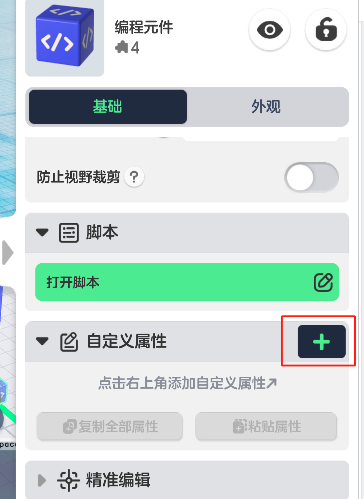 | (2) 在编程元件中添加自定义属性。 |
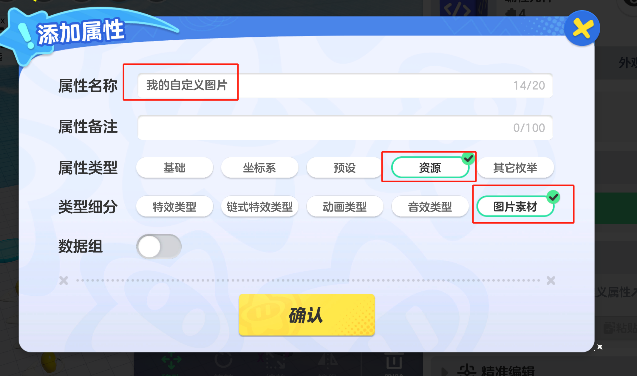 | (3) 选择【资源】------【图片素材】,并命名,此处以【我的自定义图片】为例 |
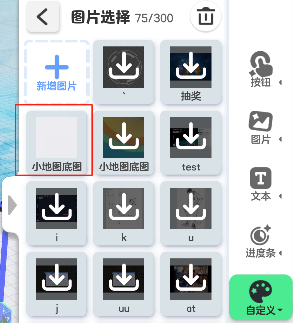 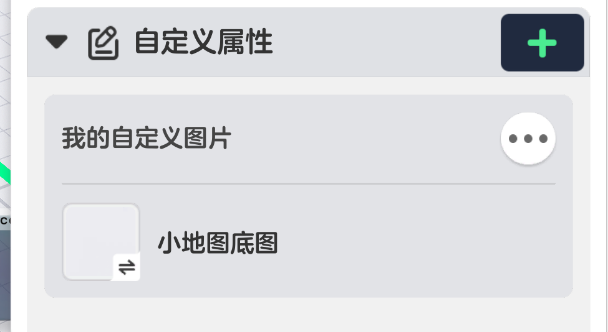 | 4. 选择自定义图片 |
- 在Lua中获取自定义图片的类型ID
local elementId=System:GetScriptParentID()--获取编程元件实例idlocal pictureId = CustomProperty:GetCustomProperty(elementId,'我的自定义图片',CustomProperty.PROPERTY_TYPE.Image)--pictureID为自定义图片IDprint("我的自定义图片:"..tostring(pictureId))- 可在VSCode输出栏中查看与复制该图片素材 ID

如何使用控件动画功能
- 解答:
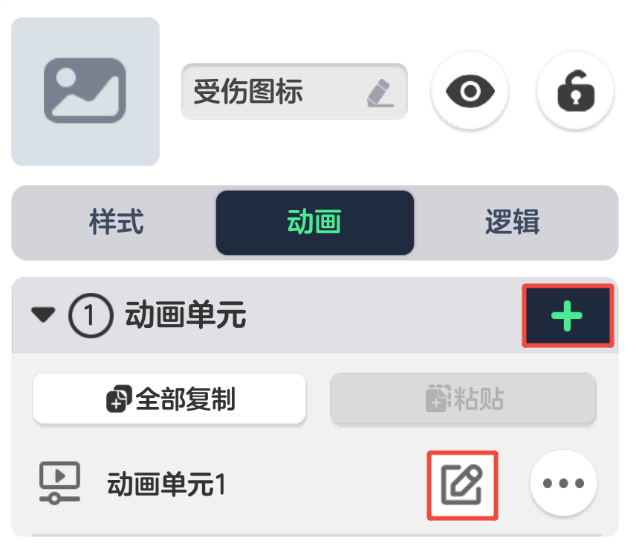 | (1) 选中控件后点击【编辑】进入编辑栏动画一页,点击”+“即可添加动画单元。 |
|---|---|
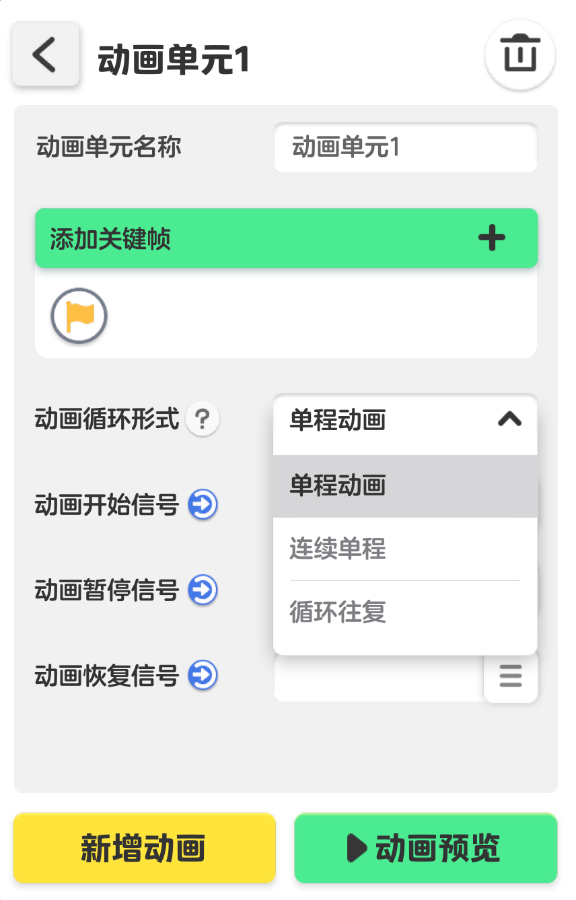 | (2) 点击”编辑”按钮进入动画单元编辑界面,可设置动画循环形式与添加关键帧。 |
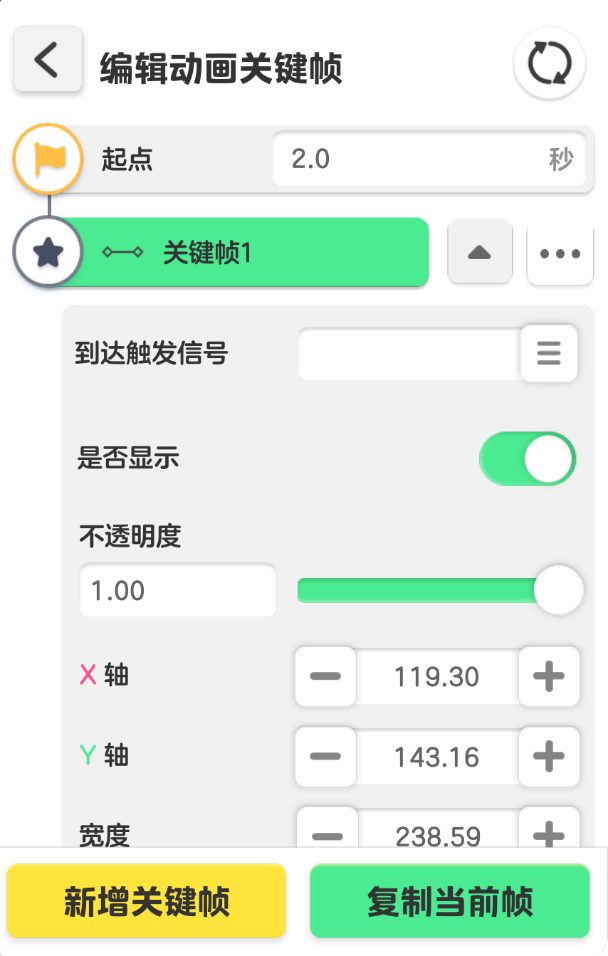 | (3) 添加关键帧后选中关键帧编辑控件可设置当前关键帧坐标、缩放、透明度等信息。 |
使用:
GameClient.lua
--@description 游戏开始时客户端的操作function GameClient:OnStart() --游戏开始时使用无效,需延迟执行 --延迟3秒 TimerManager:AddTimer( 3.0, function() --设置控件可见,将anim_uiId替换为你的控件Id UI:SetVisible({anim_uiId},true) --播放动画单元1,将anim_uiId替换为你的控件Id UI:PlayUIAnimation(anim_uiId, 1, 0) end )end如何使用动效控件
- 解答:
动效控件在【动效】-【动画】下。

使用:
GameClient.lua
--@description 游戏开始时客户端的操作function GameClient:OnStart() -- 播放动效 UI:EffectStartPlay(ItemUID) -- 替换ItemUID为动效控件的实例ID -- 延迟0.5秒暂停动效播放 TimerManager:AddTimer( 0.5, function() UI:EffectPausePlay(ItemUID) -- 替换ItemUID为动效控件的实例ID end )end如何使用小地图功能
- 解答:
创建小地图
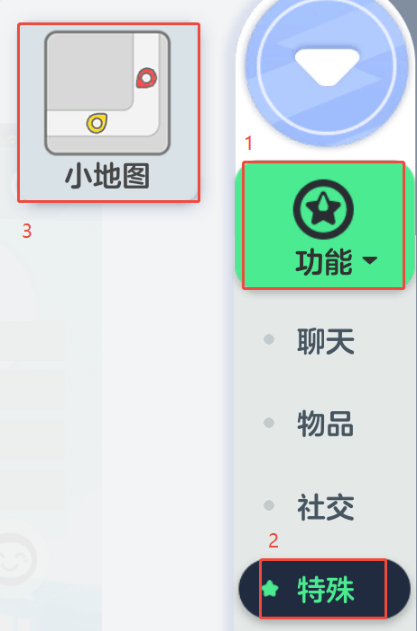 | (1) 先在界面编辑中【功能】-【特殊】中找到【小地图】,然后拖入画布中。 |
|---|---|
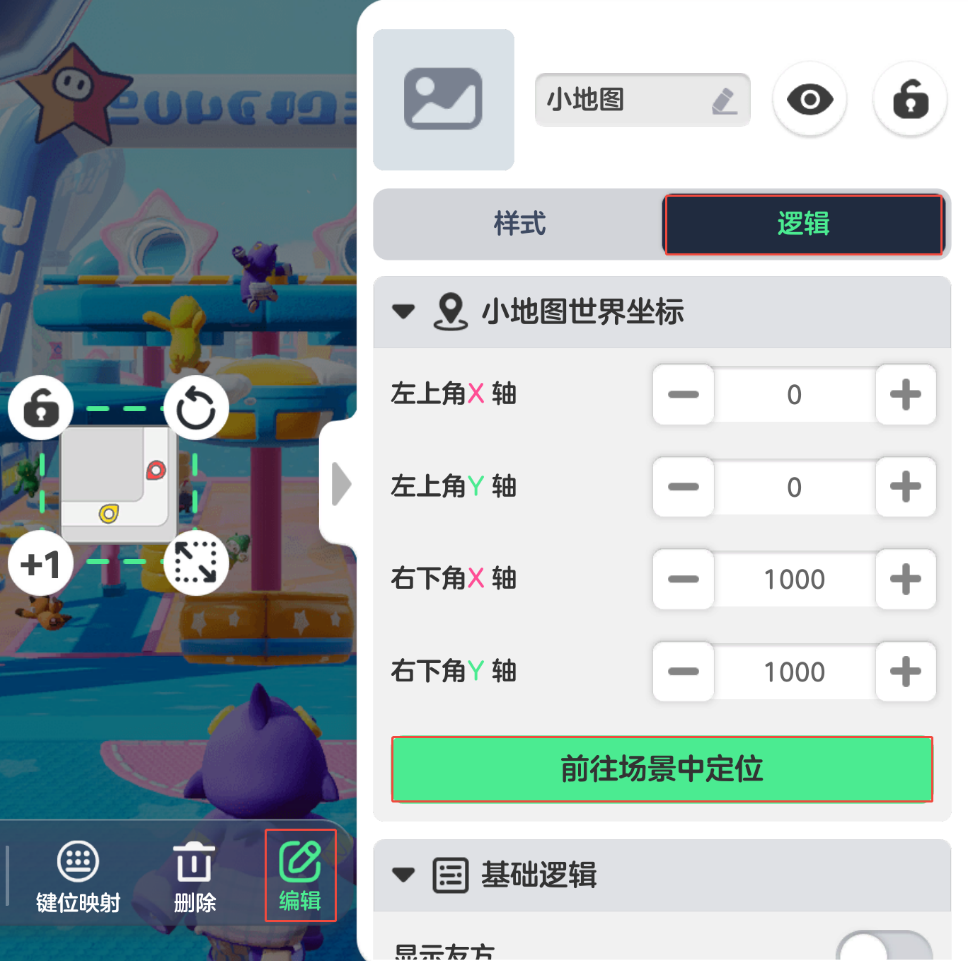 | (2) 使用小地图功能需要先确定地图区域,选中小地图控件点击【编辑】,进入详情页后点击【逻辑】-【小地图世界坐标】-【前往场景中定位】。 |
 | (3) 进入场景定位界面,确认小地图左上角与右下角坐标后点击【保存】。保存好后会自动返回界面编辑界面。 |
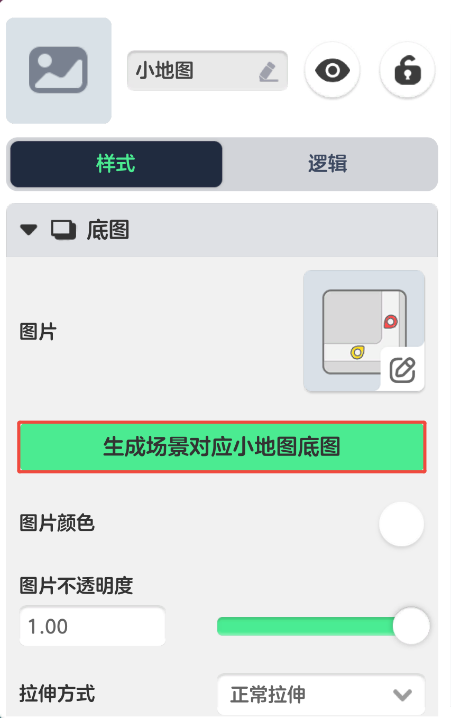 | (4) 点击【样式】-【生成场景对应小地图底图】。 |
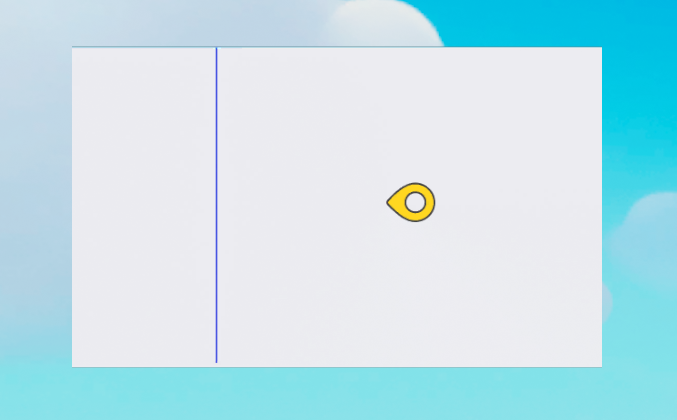 | (5) 生成后运行游戏,就可以看到玩家标记显示在小地图上且跟随玩家移动和旋转。 |
小地图使用示例
功能:角色进入信号触发盒切换小地图显隐
GameClient.lua
--@description 游戏开始时客户端的操作function GameClient:OnStart() local localPlayerId = Character:GetLocalPlayerId() --当角色进入信号触发盒切换小地图显隐 System:RegisterEvent( Events.ON_CHARACTER_ENTER_SIGNAL_BOX, function (playerId, signalBoxId) --playerId = 玩家id, signalBoxId = 信号触发盒id -- 如果是本地玩家进入信号触发盒 if playerId == localPlayerId then -- 进入信号触发盒1时显示小地图1 if signalBoxId == signalBoxId1 then -- 替换signalBoxId1为你的信号触发盒实例ID UI:SetVisible({ItemUID1},true) -- 替换ItemUID1为你的小地图控件的实例ID UI:SetVisible({ItemUID2},false) -- 替换ItemUID2为你的另一个小地图控件的实例ID -- 进入信号触发盒2时显示小地图2 elseif signalBoxId == signalBoxId2 then -- 替换signalBoxId2为你的另一个信号触发盒实例ID UI:SetVisible({ItemUID1},false)-- 替换ItemUID1为你的小地图控件的实例ID UI:SetVisible({ItemUID2},true)-- 替换ItemUID2为你的另一个小地图控件的实例ID end end end )end如何设置键位映射(用于优化PC端体验)
- 解答:
 | (1) 在PC端界面编辑时选中控件下方工具栏会有键位映射按钮。 |
|---|---|
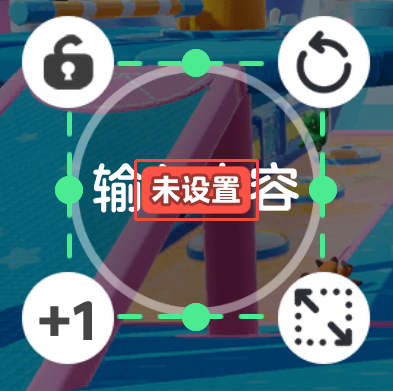 | (2) 点击”键位映射”控件会显示该控件对应的键位设置。 |
 | (3) 点击键位设置会提示”请输入键盘按键更换键位”,此时按下键盘按键即可将次按键设置为该控件对应键位。如要设置为鼠标左键、中键、右键则同样按下即可设置。 |
 | (4) 如果想重新更改控件对应的键位,再次选中键位设置重新设置即可。 |